Deseja ativar a pesquisa por categoria no WordPress?
Adicionar uma pesquisa específica de categoria ao seu site pode ajudar os visitantes a encontrar o que estão procurando, independentemente do conteúdo que você publica. Por exemplo, os visitantes podem pesquisar categorias específicas de blogs, categorias de produtos, níveis de associação e muito mais.
Neste guia, mostraremos como você pode adicionar um recurso de pesquisa por categoria ao WordPress.
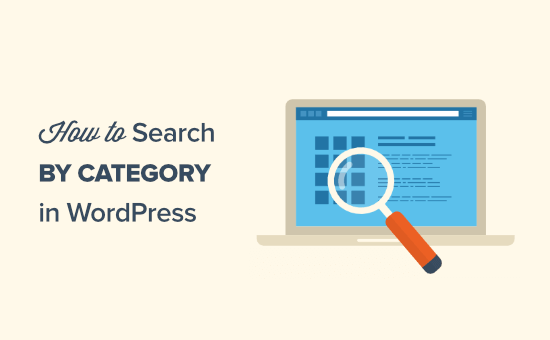
Por que adicionar a pesquisa por categoria ao WordPress?
As categorias são uma maneira fácil de organizar o conteúdo de seu site WordPress. As categorias também podem ajudar os visitantes a encontrar publicações interessantes.
Por exemplo, muitos sites mostram suas categorias em um menu suspenso ou em uma barra lateral.
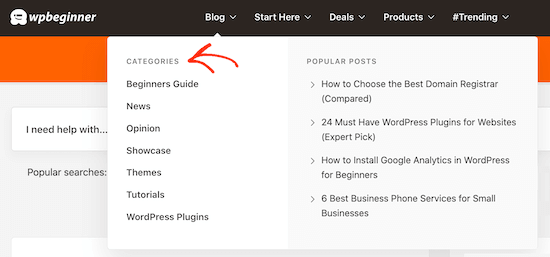
Se você tiver muitas postagens de blog, poderá dar um passo adiante e adicionar um recurso de pesquisa por categoria ao seu site. Isso pode ajudar os visitantes a encontrar o conteúdo que estão procurando, mesmo que você tenha muitas postagens de blog.
Se você estiver usando o WooCommerce, poderá até mesmo criar uma pesquisa de categoria de produto para sua loja on-line e obter mais vendas.
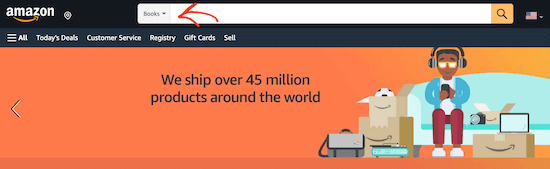
Da mesma forma, se você administra um site de associação do WordPress, poderá usar a pesquisa por categoria para ajudar os visitantes a encontrar membros, grupos, fóruns, cursos on-line específicos e muito mais.
Dito isso, vamos ver como você pode adicionar um recurso de pesquisa por categoria ao WordPress. Você pode usar os links rápidos abaixo para navegar por este tutorial:
Etapa 1: Instalar e configurar o SearchWP
A maneira mais fácil de adicionar uma pesquisa específica de categoria ao WordPress é usar o SearchWP. Ele é o melhor plug-in de pesquisa e permite que você aprimore a pesquisa integrada do WordPress.
Com o SearchWP, você pode pesquisar conteúdo que o WordPress ignora por padrão, incluindo tipos de post personalizados, arquivos PDF, produtos WooCommerce e categorias.
Para saber mais, consulte nossa análise detalhada do SearchWP.
Primeiro, você precisa instalar e ativar o plug-in SearchWP. Para obter mais detalhes, consulte nosso guia passo a passo sobre como instalar um plug-in do WordPress.
Após a ativação, vá para SearchWP ” Configurações e clique na guia “Geral”.
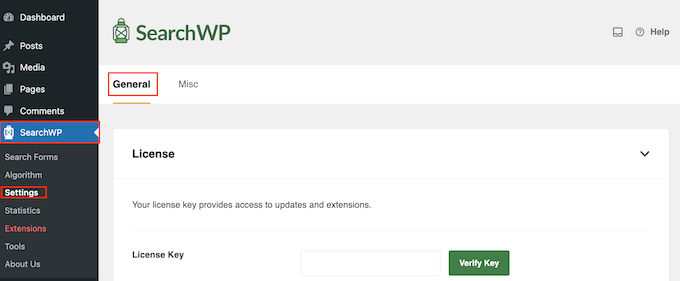
Aqui, você precisa inserir sua licença na caixa “License Key” (Chave de licença). Você pode encontrar essas informações em sua conta no site do SearchWP. Quando terminar, não se esqueça de clicar no botão “Verify Key” (Verificar chave).
Etapa 2: Personalize o algoritmo de pesquisa do WordPress
Depois de ativar o plug-in, você pode ajustar a forma como o SearchWP indexa, pesquisa e exibe seu conteúdo. Você pode pensar nisso como a criação de um algoritmo de pesquisa do Google personalizado, exclusivo para seu blog ou site do WordPress.
Para começar, vá para SearchWP “ Algorithm.
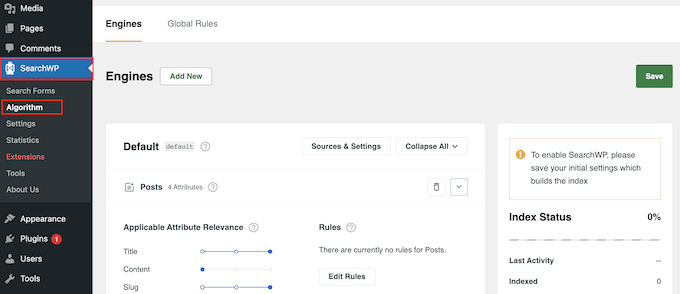
Aqui, você verá uma seção para os diferentes tipos de conteúdo que o SearchWP pesquisa por padrão, como páginas, posts e arquivos de mídia.
Cada seção tem seus próprios controles deslizantes Application Attribute Relevance, que permitem controlar como o SearchWP classifica o conteúdo do seu mercado on-line, blog ou site.
Por exemplo, se você mover o controle deslizante “Título” para a esquerda e o controle deslizante “Conteúdo” para a direita, o conteúdo terá mais peso do que o título.
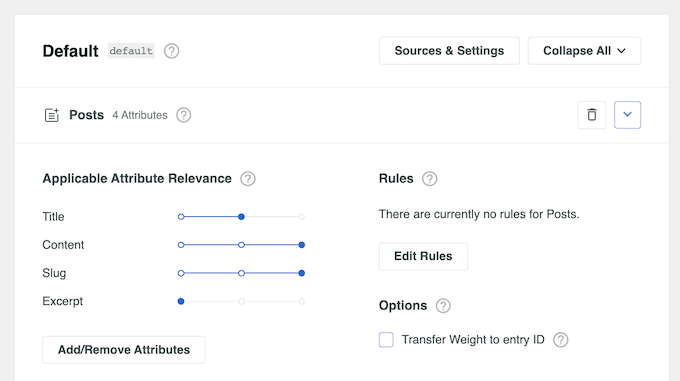
Você pode até mesmo excluir páginas específicas, autores e outros itens da pesquisa do WordPress.
Outra opção é incluir mais conteúdo nos resultados da pesquisa clicando no botão “Sources & Settings” (Fontes e configurações).
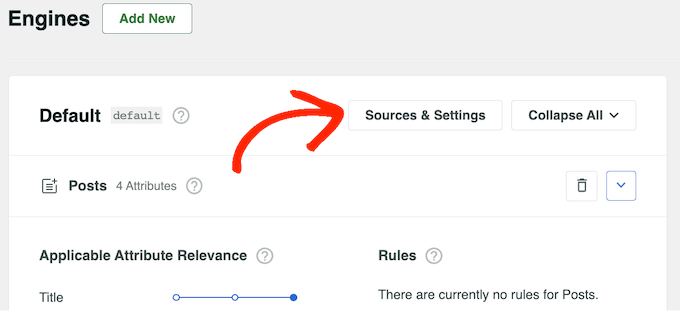
Agora você pode marcar a caixa ao lado dos diferentes tipos de conteúdo. Por exemplo, talvez você queira tornar os comentários do blog pesquisáveis ou adicionar indexação e pesquisa de PDFs no WordPress.
Quando estiver satisfeito com suas alterações, clique no botão “Done” (Concluído).
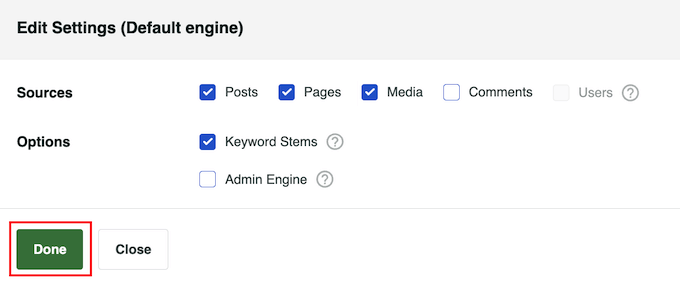
Isso adiciona uma nova seção para cada novo tipo de conteúdo. Agora você pode alterar a relevância do atributo usando os diferentes controles deslizantes.
Quando estiver satisfeito com a configuração da busca, role até a parte superior da tela e clique no botão “Save” (Salvar).
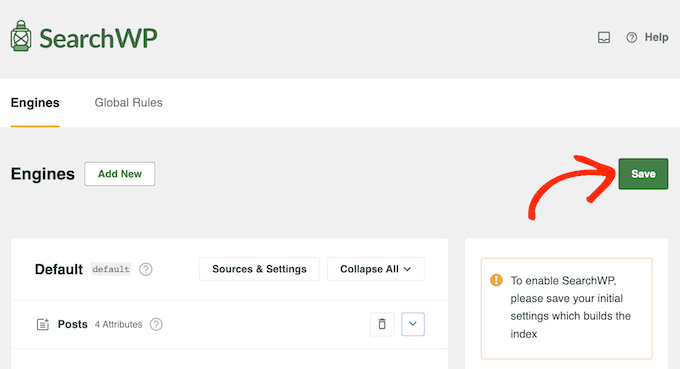
O SearchWP agora reconstruirá o índice automaticamente. Dependendo da velocidade da sua conexão com a Internet e do seu provedor de hospedagem WordPress, isso pode levar alguns minutos.
Assim que vir “Index Status 100%”, você saberá que o SearchWP indexou todo o seu conteúdo e configurações.
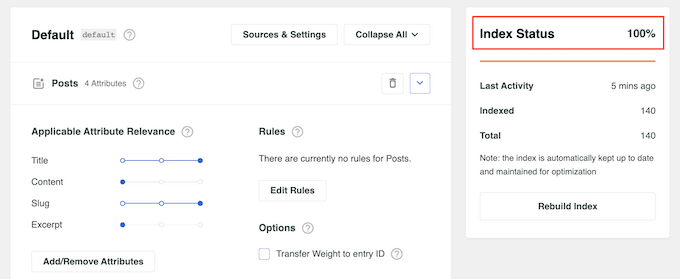
Etapa 3: Criar um formulário de pesquisa por categoria
Nesta etapa, você está pronto para criar um formulário de pesquisa por categoria. Isso permitirá que os visitantes escolham a categoria que desejam pesquisar. Se quiser instruções detalhadas, leia nosso artigo sobre como criar um formulário de pesquisa personalizado no WordPress.
Primeiro, vá para SearchWP “ Search Forms. Em seguida, clique em “Add New” (Adicionar novo).

Em seguida, dê um nome ao seu novo formulário de pesquisa para que você possa identificá-lo posteriormente. Isso será útil se você decidir criar vários formulários de pesquisa para um site.
Em seguida, escolha um tema de layout para o formulário de pesquisa. Como estamos criando um formulário de pesquisa baseado em categorias, você deve escolher “Category Search”.
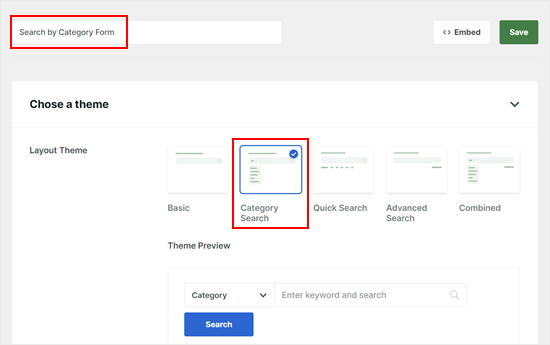
Rolando para baixo, você verá que a opção “Category Search” foi ativada. Você também pode ativar a Quick Search (que fornecerá recomendações de termos de pesquisa) e a Advanced Search (que permite que os usuários pesquisem usando filtros avançados).
Quanto ao Engine, você pode simplesmente selecionar “Default” (Padrão), pois foi o que editamos anteriormente na Etapa 2.
Para a página de resultados, você pode escolher a página de resultados de pesquisa padrão do WordPress ou criar uma nova página usando o SearchWP. Se você estiver interessado na segunda opção, leia nosso guia sobre como personalizar a página de resultados de pesquisa no WordPress.
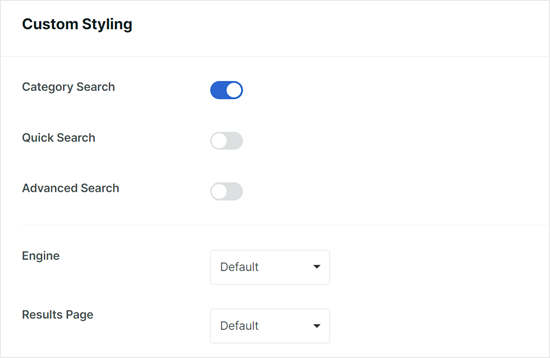
Em seguida, em “Type of Search” (Tipo de pesquisa), você pode selecionar os tipos de conteúdo que os usuários podem encontrar ao usar o mecanismo de pesquisa. Se quiser que esse formulário de pesquisa por categoria mostre apenas resultados de posts de blog, você poderá adicionar “Posts”.
Mas se quiser incluir páginas e arquivos de mídia, vá em frente e digite ‘Pages’ e ‘Media’.
No campo “Select Category”, você pode incluir ou excluir qualquer categoria de post de blog no menu suspenso do formulário de pesquisa.
Abaixo disso, você pode alterar o texto do espaço reservado no rótulo do campo e ativar ou desativar o botão Pesquisar, se necessário.
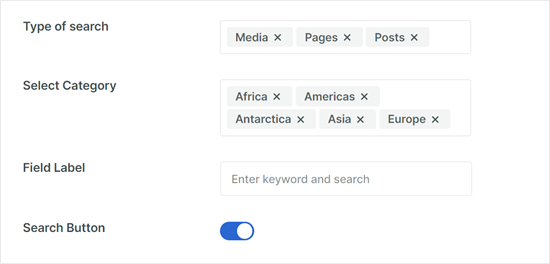
Na parte inferior, você pode modificar a borda, a cor da borda e a fonte do formulário de pesquisa, bem como a forma, o rótulo, a cor de fundo e a fonte do botão.
Sinta-se à vontade para tornar o design mais adequado ao seu tema do WordPress.
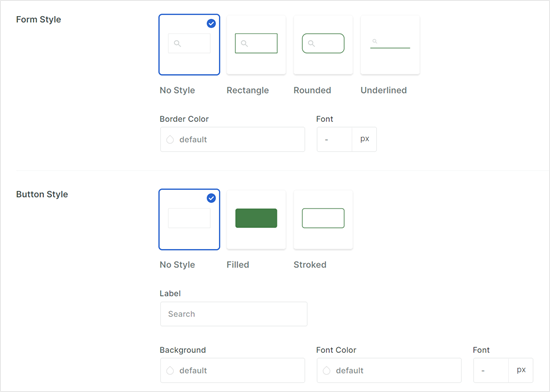
Quando estiver satisfeito com as configurações do formulário de pesquisa, vá em frente e role a página para cima.
Em seguida, clique em “Salvar”.
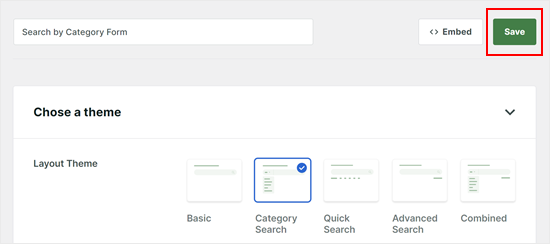
Etapa 4: Incorporar o formulário Search by Category no WordPress
Agora que você criou um formulário de pesquisa por categoria, vamos incorporá-lo em seu site do WordPress. O SearchWP oferece um bloco de formulário de pesquisa fácil de usar que você pode adicionar usando o editor Gutenberg, o Full Site Editor e o editor de widgets baseado em blocos.
Vamos tentar adicionar o formulário a uma página do WordPress. Abra o editor de blocos de uma página nova ou existente e clique no botão ‘+ Add Block’.
Em seguida, selecione o bloco “Search Form” (não confundir com o bloco “Search”, que pertence ao WordPress e não ao SearchWP).
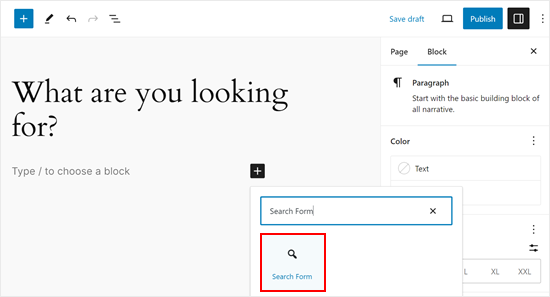
Agora, na guia “Block” (Bloco) na barra lateral, selecione o formulário que você criou no menu suspenso. Você verá o novo formulário de pesquisa por categoria exibido.
Sinta-se à vontade para adicionar mais elementos à página, como instruções curtas ou imagens. Em seguida, clique no botão “Publicar” ou “Atualizar”.
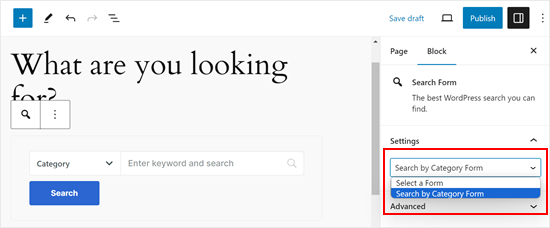
Agora, basta visualizar sua página do WordPress e ver a aparência do formulário no front-end.
Esta é a aparência do nosso formulário de pesquisa por categoria:
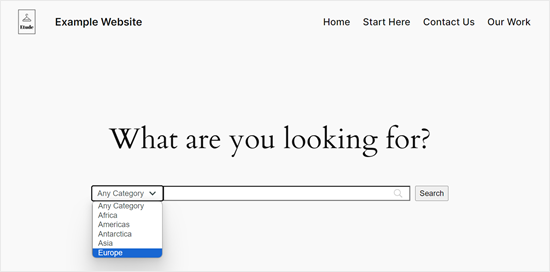
Para saber mais sobre como criar um mecanismo de pesquisa personalizado do WordPress, consulte estes guias:
- Como melhorar a pesquisa no WordPress com o SearchWP (rápido e fácil)
- Como personalizar a página de resultados de pesquisa de produtos do WooCommerce
- Como adicionar uma barra de pesquisa ao menu do WordPress (passo a passo)
- Como adicionar o Live Ajax Search ao seu site WordPress (da maneira mais fácil)
- Como adicionar uma pesquisa multilíngue no WordPress
- Como incluir tipos de post personalizados nos resultados de pesquisa do WordPress
- Como tornar os campos personalizados pesquisáveis no WordPress
Esperamos que este artigo tenha ajudado você a adicionar a busca por categoria no WordPress. Talvez você também queira ver nossa seleção especializada das melhores ferramentas e plug-ins de SEO para WordPress que você deve usar ou nosso guia sobre como aumentar o tráfego do seu blog.
Se você gostou deste artigo, inscreva-se em nosso canal do YouTube para receber tutoriais em vídeo sobre o WordPress. Você também pode nos encontrar no Twitter e no Facebook.





Syed Balkhi says
Hey WPBeginner readers,
Did you know you can win exciting prizes by commenting on WPBeginner?
Every month, our top blog commenters will win HUGE rewards, including premium WordPress plugin licenses and cash prizes.
You can get more details about the contest from here.
Start sharing your thoughts below to stand a chance to win!
Mrteesurez says
Can this guide be followed to create a search for a support site where each category will includes all support posts for a particular services or branch and other for theirs ??
Thanks for this post.
WPBeginner Support says
If we understand correctly then yes, you should be able to do that
Administrador
Hansan says
Hey help , I want to create a search box for web page and it should search in only one page category. How can i do that in wordpress.
Eric Thomas says
This is exactly what I was looking for! Needed a sidebar for a separate review section, with a search bar that only searched that separate section. So this was perfect
philips says
Thanks for the support for this awesome plugin. i have tried the plugin, the search by name works fine but the category search is not showing any result. i guess it is not compatible with 3.5 — >3.8.
i have tried changing “cat” to “category” but all to no avail . Any quick help will be hugely appreciated. Thanks in advance.
Eric says
After I installed this plugin, the original categories widget doesn’t work any more!
Once I removed the plugin, it’s work again!
I still can’t find the reason.
Could someone tell me how to fix the problem?
Thanks a lot!
sergio says
i run both regular search with google custom search, and the search category plugin, . i modified the searchform.php in order to have google search results ( with this shortcode ).
When i use the search by category plugin the results are the same of the standard so they are not filtered obviously because i use in both case google custom search .
so i would reset thestandard only for () for this plugin
how can i Do?
thanks
WPBeginner Support says
you can not use search by category and Google custom search. You can create two different forms and search templates.
Administrador
Srinivas says
Team,
I tried the steps above, but when i added [sbc] in the text area, it just displayed that as a text instead of calling the search box. Am i missing something here.
Else, also not sure where i can add the mentioned code in the theme template. Could someone help me with the specific theme file i need to edit.
Thanks
Editorial Staff says
Please post all plugin related support in the supports forum:
http://wordpress.org/support/plugin/search-by-category
Administrador
Gretchen Louise says
Oh I’m so glad to find this plugin! I think I need to keep looking though because I need to have it search specific pages on my site as well as some categories of posts.
mike says
Really saved my time a lot ………..
This plugin still works with wordpress 3.5.1 !!!!
Rosca Bogdan says
@Alian there is a plugin for that, Query multiple taxonomies.
You can find it @ http://scribu.net/wordpress/query-multiple-taxonomies/ . I use it and it`s working like a charm.
Alan says
Can this be used for search results?
Gitte Hansen says
Search by category is only tested for WordPress version up to 3.4.2 – is it ok to install anyway? I use 3.5.0
I really look forward to a functionality which will make it easier for my readers to browse and seach in my categories.
Greetings Gitte
Editorial Staff says
Yes it is fine. It will work.
Administrador
Corrinda says
I just did a review of different options for a client site and eventually installed the Search Everything plugin. It gives you the option to also configure what gets searched. And in this case I wanted to exclude a couple of categories.
Azim says
If no serious customization is needed, you could just use the following snippet in your searchform.php
<form method="get" id="searchform" action="<?php echo home_url(); ?>">
<input type="search" id="s" name="s" />
<?php wp_dropdown_categories( 'show_option_all=All Categories' ); ?>
</form>
Pam says
What would this do for you? tried it but nothing.
Alan says
I use Relevanssi on one of my sites and it is great but I would love to add something like this to narrow search fields but rather than narrow by category. I’d like to narrow by custom taxonomy.